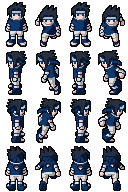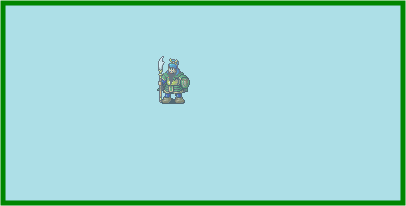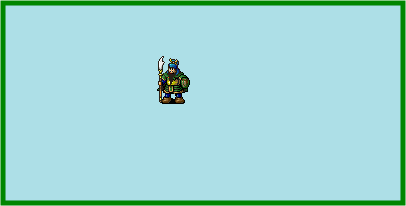如何制作一款HTML5 RPG游戏引擎——第五篇,人物&人物特效
上一次,我们实现了对话类,今天就来做一个游戏中必不可少的——人物类。
当然,你完全是可以自己写一个人物类,但是为了方便起见,还是决定把人物类封装到这个引擎里。
为了使这个类更有意义,我还给人物类加了几个特效,在以下讲解中会提到。
以下是本系列文章的目录:
如何制作一款HTML5 RPG游戏引擎——第一篇,地图类的实现
http://blog.csdn.net/yorhomwang/article/details/8892305
如何制作一款HTML5 RPG游戏引擎——第二篇,烟雨+飞雪效果
http://blog.csdn.net/yorhomwang/article/details/8915020
如何制作一款HTML5 RPG游戏引擎——第三篇,利用幕布切换场景
http://blog.csdn.net/yorhomwang/article/details/9042571
如何制作一款HTML5 RPG游戏引擎——第四篇,情景对话
http://blog.csdn.net/yorhomwang/article/details/9076103
该引擎是基于lufylegend开发的,学习时请先了解lufylegend。
官方网站地址:http://lufylegend.com/lufylegend
API地址:http://lufylegend.com/lufylegend/api
一,人物类LCharacter
首先来看LCharacter构造器:
/**
*LCharacter.js
*/
function LCharacter(data,row,col,speed,isFighter){
var s = this;
base(s,LSprite,[]);
s.type = "LCharacter";
if(!speed)speed = 0;
if(isFighter == undefined)isFighter = false;
s.speed = speed;
s.speedIndex = 0;
s.x = 0;
s.y = 0;
s.mode = "";
s.index = 0;
if(isFighter == true){
s.hp = 0;
s.attack = 0;
s.defense = 0;
}
s.effect = null;
s.avatarNum = 0;
s.flickerNum = 0;
s.img = data;
s.row = row;
s.col = col;
s.effectSprite = new LSprite();
s.addChild(s.effectSprite);
s.nameSprite = new LSprite();
s.addChild(s.nameSprite);
var imgData = new LBitmapData(data);
imgData.setProperties(0,0,imgData.image.width/col,imgData.image.height/row);
var list = LGlobal.divideCoordinate(imgData.image.width,imgData.image.height,row,col);
s.imgWidth = imgData.image.width/col;
s.imgHeight = imgData.image.height/row;
s.anime = new LAnimation(s,imgData,list);
s.addEventListener(LEvent.ENTER_FRAME,function(){
if(s.effect != null){
s.showEffect(s,s.effect);
}
});
}data:人物图片
row:将图片切成多少行,以方便执行动画
col:将图片切成多少列,以方便执行动画
speed:人物动画播放频率相对屏幕刷新频率的倍数
isFighter:是否处于战斗状态然后我们的参数row和参数col就是用来表示这个图片可以分成几行,几列。比如上图,row就赋值成4,col也赋值成4,这样恰好能将每帧都分割出来。
speed是用来表示播放动画频率的,假设我们在用init初始化游戏时,传入游戏频率为30毫秒,那如果不给这个参数赋值,播放动画的频率就是30毫秒,但是如果你觉得30毫秒播放一帧太快了,想慢一点,便可以用到这个参数。比如说你想让播放频率达到每120毫秒播放一帧,而游戏频率设的是30毫秒,那就可以把这个参数设置为4。假设达到每150毫秒播放一帧,那就可以把这个参数设置为5。但要注意,这个参数赋值必须是正整数。
isFighter这个参数是用来判断是否这个角色是处于战斗状态的。如果是就设为true,不是就设为false,当然你不设定就默认为false。当这个参数为true时,人物类就可以加几个属性,它们用来控制人物的hp,战斗力,防御力等,判断代码如下:
if(isFighter == true){
s.hp = 0;
s.attack = 0;
s.defense = 0;
}s.effect = null;
s.avatarNum = 0;
s.flickerNum = 0;
接着我创建了一个LAnimation对象,用它来显示人物动画,代码如下:
var imgData = new LBitmapData(data);
imgData.setProperties(0,0,imgData.image.width/col,imgData.image.height/row);
var list = LGlobal.divideCoordinate(imgData.image.width,imgData.image.height,row,col);
s.imgWidth = imgData.image.width/col;
s.imgHeight = imgData.image.height/row;
s.anime = new LAnimation(s,imgData,list);
为了使特效使用方便,我设计为直接通过调整effect属性来完成。但是effect在实例化前值是null,所以如果不做处理就调整了属性依然是不会显示的。所以我加入了一个时间轴事件,让它不断地判断effect属性,以至于达到一改effect属性就能立刻显示效果。代码如下:
s.addEventListener(LEvent.ENTER_FRAME,function(){
if(s.effect != null){
s.showEffect(s,s.effect);
}
});当然,具体如何显示效果留到下面讲,我们先看其他方法。
由于我们在开发的过程中要用到修改数据的方法,因此我们还得加一个setData方法:
LCharacter.prototype.setData = function(data,row,col,speed,isFighter){
var s = this;
if(!speed)speed = 0;
if(isFighter == undefined)isFighter = false;
s.speed = speed;
s.img = data;
s.row = row;
s.col = col;
if(isFighter == true){
s.hp = 0;
s.attack = 0;
s.defense = 0;
}
var imgData = new LBitmapData(data);
imgData.setProperties(0,0,imgData.image.width/col,imgData.image.height/row);
var list = LGlobal.divideCoordinate(imgData.image.width,imgData.image.height,row,col);
s.imgWidth = imgData.image.width/col;
s.imgHeight = imgData.image.height/row;
s.removeChild(s.anime);
s.anime = new LAnimation(s,imgData,list);
}二,动画操作
上面我们做好了构造器和重设数据方法,并解释了大半天,接下来就要讲讲动画操作了。
动画操作一般有这几种:1,设置动画 2,获取动画信息 3,加入动画监听事件 4,播放动画
还好,这三种方法在lufylegend中都封装得有,我们用起来就很方便了。添加addActionEventListener方法,以达到给动画加入监听事件:
LCharacter.prototype.addActionEventListener = function(type,listener){
var s = this;
s.anime.addEventListener(type,listener);
}LCharacter.prototype.setAction = function(rowIndex,colIndex,mode,isMirror){
var s = this;
s.anime.setAction(rowIndex,colIndex,mode,isMirror);
}添加getAction方法,以达到获取动画信息:
LCharacter.prototype.getAction = function(){
var s = this;
var returnAction = s.anime.getAction();
return returnAction;
}添加onframe方法,以达到播放动画:
LCharacter.prototype.onframe = function(){
var s = this;
if(s.speedIndex++ < s.speed)return;
s.speedIndex = 0;
s.anime.onframe();
}有了这些使用时就方便多了。开发到这里,其实是已经可以显示人物动画了。只用这样写即可:
var backLayer = new LSprite();
addChild(backLayer);
var chara = new LCharacter(imglist["player"],4,4,3);
backLayer.addChild(chara);
backLayer.addEventListener(LEvent.ENTER_FRAME,onframe);
function onframe(){
chara.onframe();
}三,moveTo方法
为了简化操作,我加入moveTo方法来控制人物移动。
moveTo方法的代码:
LCharacter.prototype.moveTo = function(x,y,timer,type,style,completefunc){
var s = this;
if(!timer)timer = 1;
if(!type)type = Quad.easeIn;
if(!style)style = LMoveStyle.direct;
switch(style){
case LMoveStyle.direct:
var vars = {
x:x,
y:y,
ease:type,
onComplete:completefunc
};
LTweenLite.to(s,timer,vars);
break;
case LMoveStyle.horizontal:
LTweenLite.to(s,timer,{
x:x,
ease:type,
onComplete:function(){
LTweenLite.to(s,timer,{
y:y,
ease:type,
onComplete:completefunc
});
}
});
break;
case LMoveStyle.vertical:
LTweenLite.to(s,timer,{
y:y,
ease:type,
onComplete:function(){
LTweenLite.to(s,timer,{
x:x,
ease:type,
onComplete:completefunc
});
}
});
break;
default:
trace("Error: Value of last param is wrong!");
}
}参数分别为:目标x坐标,目标y坐标,移动时间,缓动类型,移动样式,移动完成后调用的函数
目标x坐标,目标y坐标不用解释。关键是后面几个比较重要。首先,由于这个效果我使用lufylegend的缓动类LTweenLite做的,所以timer就代表LTweenLite参数$duration,type就代表LTweenLite中的ease(缓动函数),LTweenLite的用法很广,可以上官网看看。
我们创建一个JSON对象,叫LMoveStyle,如下:
var LMoveStyle = {
horizontal:"horizontal",
vertical:"vertical",
direct:"direct"
};style这个参数传得值为LMoveStyle中的成员,就是LMoveStyle.horizontal,LMoveStyle.vertical,LMoveStyle.direct。LMoveStyle.horizontal是先横向移动,再竖向移动;LMoveStyle.vertical则是先竖向移动,再横向移动;LMoveStyle.direct则是直接移到该地点。以后或许还会加更多效果,这里就先做3个。
使用时这么写就行了:
charaObj.moveTo(200,100,10,Quad.easeIn,LMoveStyle.direct,function(){});四,加入角色名称
以前在lufy博客上看到有人问如何给人物加一个名称,当时看到了就想到了要加这个方法。其实实现起来很简单,代码如下:
LCharacter.prototype.addName = function(name,style){
var s = this;
s.nameSprite.removeAllChild();
if(!name)name = 0;
if(!style)style = [];
if(!style[0])style[0] = 0;
if(!style[1])style[1] = 0;
if(!style[2])style[2] = "black";
if(!style[3])style[3] = "11";
if(!style[4])style[4] = "utf-8";
var nameText = new LTextField();
nameText.text = name;
nameText.x = style[0];
nameText.y = style[1];
nameText.color = style[2];
nameText.size = style[3];
nameText.font = style[4];
s.nameSprite.addChild(nameText);
}charaObj.addName("yorhom",[0,0,"black",10,"黑体"]);五,人物特效
1,分身术
分身效果通常是出现在游戏的战斗过程中放大招什么的,实现起来也不是很难,主要也是用到LTweenLite缓动类。
首先我们来看看showEffect方法:
LCharacter.prototype.showEffect = function(s,type){
switch(type){
}
}我们创建一个LSkill对象,它是一个JSON对象,如下:
var LSkill = {
avatar:"LSkillAvatar"
};charaObj.effect = LSkill.avatar;LCharacter.prototype.showEffect = function(s,type){
switch(type){
case LSkill.avatar:
if(s.avatarNum++ < 3){
var nowImg = s.anime.getAction();
var nowY = nowImg[0];
var nowX = nowImg[1];
var bitmapData = new LBitmapData(s.img,nowX*s.imgWidth,nowY*s.imgHeight,s.imgWidth,s.imgHeight);
var bitmap = new LBitmap(bitmapData);
bitmap.x = 0;
bitmap.y = 0;
LTweenLite.to(bitmap,0.5,{
x:(s.imgWidth)*s.avatarNum,
alpha:0.2,
ease:Quad.easeIn,
onComplete:function(){
LTweenLite.to(bitmap,0.5,{
x:(s.imgWidth)*s.avatarNum,
ease:Quad.easeIn,
});
}
});
s.effectSprite.addChild(bitmap);
var bitmapData2 = new LBitmapData(s.img,nowX*s.imgWidth,nowY*s.imgHeight,s.imgWidth,s.imgHeight);
var bitmap2 = new LBitmap(bitmapData2);
bitmap2.x = 0;
bitmap2.y = 0;
LTweenLite.to(bitmap2,0.5,{
x:(s.imgWidth)*s.avatarNum * -1,
alpha:0.2,
ease:Quad.easeIn,
onComplete:function(){
LTweenLite.to(bitmap2,0.5,{
x:(s.imgWidth)*s.avatarNum * -1,
ease:Quad.easeIn,
onComplete:function(){
s.avatarNum = 0;
s.effect = null;
s.effectSprite.removeAllChild();
}
});
}
});
s.effectSprite.addChild(bitmap2);
}
break;
}
}代码很长,不过逻辑很简单,我们慢慢解释:
首先我们的分身有六个也就是3对,然后我们判断是否达到3对,如果是就不再显示分身。接着我们取出动画的前几帧,作为分身的图片,如下:
var nowImg = s.anime.getAction();
var nowY = nowImg[0];
var nowX = nowImg[1];
然后创建左边分身的LBitmap对象,如下:
var bitmapData = new LBitmapData(s.img,nowX*s.imgWidth,nowY*s.imgHeight,s.imgWidth,s.imgHeight);
var bitmap = new LBitmap(bitmapData);
bitmap.x = 0;
bitmap.y = 0;接着我们开始将右边的分身缓动操作:
LTweenLite.to(bitmap,0.5,{
x:(s.imgWidth)*s.avatarNum,
alpha:0.2,
ease:Quad.easeIn,
onComplete:function(){
LTweenLite.to(bitmap,0.5,{
x:(s.imgWidth)*s.avatarNum,
ease:Quad.easeIn,
});
}
});
s.effectSprite.addChild(bitmap);
右边的分身效果很左边得差不多,就是改一改方向而已。如下:
var bitmapData2 = new LBitmapData(s.img,nowX*s.imgWidth,nowY*s.imgHeight,s.imgWidth,s.imgHeight);
var bitmap2 = new LBitmap(bitmapData2);
bitmap2.x = 0;
bitmap2.y = 0;
LTweenLite.to(bitmap2,0.5,{
x:(s.imgWidth)*s.avatarNum * -1,
alpha:0.2,
ease:Quad.easeIn,
onComplete:function(){
LTweenLite.to(bitmap2,0.5,{
x:(s.imgWidth)*s.avatarNum * -1,
ease:Quad.easeIn,
onComplete:function(){
s.avatarNum = 0;
s.effect = null;
s.effectSprite.removeAllChild();
}
});
}
});
s.effectSprite.addChild(bitmap2);当右边缓动结束后,就会将effect属性设为null,然后移除所有分身。
为了让大家见证一下分身效果,发两张截图: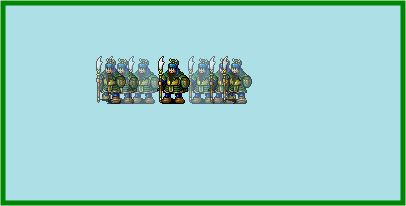
2,闪烁
闪烁很简单,直接用缓动调整透明度就行了。如下:
if(s.flickerNum++ < 3){
LTweenLite.to(s,0.3,{
alpha:0.5,
ease:Quad.easeIn,
onComplete:function(){
LTweenLite.to(s,0.5,{
alpha:1,
ease:Quad.easeIn,
onComplete:function(){
s.effect = null;
s.flickerNum = 0;
}
});
}
});
}同时为LSkill添加一项,完整LSkill代码如下:
var LSkill = {
avatar:"LSkillAvatar",
flicker:"LSkillFlicker"
};效果如下:
LCharacter.prototype.showEffect = function(s,type){
switch(type){
case LSkill.avatar:
if(s.avatarNum++ < 3){
var nowImg = s.anime.getAction();
var nowY = nowImg[0];
var nowX = nowImg[1];
var bitmapData = new LBitmapData(s.img,nowX*s.imgWidth,nowY*s.imgHeight,s.imgWidth,s.imgHeight);
var bitmap = new LBitmap(bitmapData);
bitmap.x = 0;
bitmap.y = 0;
LTweenLite.to(bitmap,0.5,{
x:(s.imgWidth)*s.avatarNum,
alpha:0.2,
ease:Quad.easeIn,
onComplete:function(){
LTweenLite.to(bitmap,0.5,{
x:(s.imgWidth)*s.avatarNum,
ease:Quad.easeIn,
});
}
});
s.effectSprite.addChild(bitmap);
var bitmapData2 = new LBitmapData(s.img,nowX*s.imgWidth,nowY*s.imgHeight,s.imgWidth,s.imgHeight);
var bitmap2 = new LBitmap(bitmapData2);
bitmap2.x = 0;
bitmap2.y = 0;
LTweenLite.to(bitmap2,0.5,{
x:(s.imgWidth)*s.avatarNum * -1,
alpha:0.2,
ease:Quad.easeIn,
onComplete:function(){
LTweenLite.to(bitmap2,0.5,{
x:(s.imgWidth)*s.avatarNum * -1,
ease:Quad.easeIn,
onComplete:function(){
s.avatarNum = 0;
s.effect = null;
s.effectSprite.removeAllChild();
}
});
}
});
s.effectSprite.addChild(bitmap2);
}
break;
case LSkill.flicker:
if(s.flickerNum++ < 3){
LTweenLite.to(s,0.3,{
alpha:0.5,
ease:Quad.easeIn,
onComplete:function(){
LTweenLite.to(s,0.5,{
alpha:1,
ease:Quad.easeIn,
onComplete:function(){
s.effect = null;
s.flickerNum = 0;
}
});
}
});
}
break;
default:
trace("Error: LSkill has no property that named " + "'" + type + "'");
}
}最后把DEMO呈现给大家,方便大家测试
Demo URL:http://www.cnblogs.com/yorhom/articles/3134031.html
六,源代码
人物类要实现的功能有很多,所以,代码也有些多,如下:
/**
*LCharacter.js
*/
function LCharacter(data,row,col,speed,isFighter){
var s = this;
base(s,LSprite,[]);
s.type = "LCharacter";
if(!speed)speed = 0;
if(isFighter == undefined)isFighter = false;
s.speed = speed;
s.speedIndex = 0;
s.x = 0;
s.y = 0;
s.mode = "";
s.index = 0;
if(isFighter == true){
s.hp = 0;
s.attack = 0;
s.defense = 0;
}
s.effect = null;
s.avatarNum = 0;
s.flickerNum = 0;
s.img = data;
s.row = row;
s.col = col;
s.effectSprite = new LSprite();
s.addChild(s.effectSprite);
s.nameSprite = new LSprite();
s.addChild(s.nameSprite);
var imgData = new LBitmapData(data);
imgData.setProperties(0,0,imgData.image.width/col,imgData.image.height/row);
var list = LGlobal.divideCoordinate(imgData.image.width,imgData.image.height,row,col);
s.imgWidth = imgData.image.width/col;
s.imgHeight = imgData.image.height/row;
s.anime = new LAnimation(s,imgData,list);
s.addEventListener(LEvent.ENTER_FRAME,function(){
if(s.effect != null){
s.showEffect(s,s.effect);
}
});
}
LCharacter.prototype.setData = function(data,row,col,speed,isFighter){
var s = this;
if(!speed)speed = 0;
if(isFighter == undefined)isFighter = false;
s.speed = speed;
s.img = data;
s.row = row;
s.col = col;
if(isFighter == true){
s.hp = 0;
s.attack = 0;
s.defense = 0;
}
var imgData = new LBitmapData(data);
imgData.setProperties(0,0,imgData.image.width/col,imgData.image.height/row);
var list = LGlobal.divideCoordinate(imgData.image.width,imgData.image.height,row,col);
s.imgWidth = imgData.image.width/col;
s.imgHeight = imgData.image.height/row;
s.removeChild(s.anime);
s.anime = new LAnimation(s,imgData,list);
}
LCharacter.prototype.addActionEventListener = function(type,listener){
var s = this;
s.anime.addEventListener(type,listener);
}
LCharacter.prototype.setAction = function(rowIndex,colIndex,mode,isMirror){
var s = this;
s.anime.setAction(rowIndex,colIndex,mode,isMirror);
}
LCharacter.prototype.getAction = function(){
var s = this;
var returnAction = s.anime.getAction();
return returnAction;
}
LCharacter.prototype.onframe = function(){
var s = this;
if(s.speedIndex++ < s.speed)return;
s.speedIndex = 0;
s.anime.onframe();
}
LCharacter.prototype.moveTo = function(x,y,timer,type,style,completefunc){
var s = this;
if(!timer)timer = 1;
if(!type)type = Quad.easeIn;
if(!style)style = LMoveStyle.direct;
switch(style){
case LMoveStyle.direct:
var vars = {
x:x,
y:y,
ease:type,
onComplete:completefunc
};
LTweenLite.to(s,timer,vars);
break;
case LMoveStyle.horizontal:
LTweenLite.to(s,timer,{
x:x,
ease:type,
onComplete:function(){
LTweenLite.to(s,timer,{
y:y,
ease:type,
onComplete:completefunc
});
}
});
break;
case LMoveStyle.vertical:
LTweenLite.to(s,timer,{
y:y,
ease:type,
onComplete:function(){
LTweenLite.to(s,timer,{
x:x,
ease:type,
onComplete:completefunc
});
}
});
break;
default:
trace("Error: Value of last param is wrong!");
}
}
LCharacter.prototype.addName = function(name,style){
var s = this;
s.nameSprite.removeAllChild();
if(!name)name = 0;
if(!style)style = [];
if(!style[0])style[0] = 0;
if(!style[1])style[1] = 0;
if(!style[2])style[2] = "black";
if(!style[3])style[3] = "11";
if(!style[4])style[4] = "utf-8";
var nameText = new LTextField();
nameText.text = name;
nameText.x = style[0];
nameText.y = style[1];
nameText.color = style[2];
nameText.size = style[3];
nameText.font = style[4];
s.nameSprite.addChild(nameText);
}
LCharacter.prototype.showEffect = function(s,type){
switch(type){
case LSkill.avatar:
if(s.avatarNum++ < 3){
var nowImg = s.anime.getAction();
var nowY = nowImg[0];
var nowX = nowImg[1];
var bitmapData = new LBitmapData(s.img,nowX*s.imgWidth,nowY*s.imgHeight,s.imgWidth,s.imgHeight);
var bitmap = new LBitmap(bitmapData);
bitmap.x = 0;
bitmap.y = 0;
LTweenLite.to(bitmap,0.5,{
x:(s.imgWidth)*s.avatarNum,
alpha:0.2,
ease:Quad.easeIn,
onComplete:function(){
LTweenLite.to(bitmap,0.5,{
x:(s.imgWidth)*s.avatarNum,
ease:Quad.easeIn,
});
}
});
s.effectSprite.addChild(bitmap);
var bitmapData2 = new LBitmapData(s.img,nowX*s.imgWidth,nowY*s.imgHeight,s.imgWidth,s.imgHeight);
var bitmap2 = new LBitmap(bitmapData2);
bitmap2.x = 0;
bitmap2.y = 0;
LTweenLite.to(bitmap2,0.5,{
x:(s.imgWidth)*s.avatarNum * -1,
alpha:0.2,
ease:Quad.easeIn,
onComplete:function(){
LTweenLite.to(bitmap2,0.5,{
x:(s.imgWidth)*s.avatarNum * -1,
ease:Quad.easeIn,
onComplete:function(){
s.avatarNum = 0;
s.effect = null;
s.effectSprite.removeAllChild();
}
});
}
});
s.effectSprite.addChild(bitmap2);
}
break;
case LSkill.flicker:
if(s.flickerNum++ < 3){
LTweenLite.to(s,0.3,{
alpha:0.5,
ease:Quad.easeIn,
onComplete:function(){
LTweenLite.to(s,0.5,{
alpha:1,
ease:Quad.easeIn,
onComplete:function(){
s.effect = null;
s.flickerNum = 0;
}
});
}
});
}
break;
default:
trace("Error: LSkill has no property that named " + "'" + type + "'");
}
}
var LMoveStyle = {
horizontal:"horizontal",
vertical:"vertical",
direct:"direct"
};
var LSkill = {
avatar:"LSkillAvatar",
flicker:"LSkillFlicker"
};差不多引擎中的功能就这么多了,再看看有没有什么漏掉了。如果没有就可以发布了,敬请期待。
谢谢大家阅读本文,支持就是最大的鼓励。
----------------------------------------------------------------
欢迎大家转载我的文章。
转载请注明:转自Yorhom's Game Box
http://blog.csdn.net/yorhomwang
欢迎继续关注我的博客